當我們使用CAD打開圖紙的時候,有些情況下,我們打開的圖紙明顯就很小,但是打開圖紙的時候卻很緩慢,遇到這種情況,我們在軟件中該如何操作,才可以在打開圖紙的時候比較快?
CAD打開圖紙緩慢的原因:
要弄清楚這個問題我們需要從CAD保存圖形的格式和處理文件的模式說起。對于一個填充圖案,在圖紙中只需要保存一些參數,例如原點、圖案樣式名、比例等等,使用SOLID填充或圖形填充對于保存文件大小基本沒有影響,只是圖案樣式名不同而已。而要打開和顯示這個填充圖案就不一樣了,如果是SOLID填充的話,CAD會根據邊界形狀將填充分解為一個或多個實線(SOLID)來進行顯示,即使非常復雜的形狀顯示數據量也不會太大,如果是線型填充圖案,就要計算所有線的顯示數據,保證每條線都能顯示出來。
可能這么講大家還是不太理解,我用我手頭的一張圖紙跟大家講一下就很容易理解了。我這兒有一張給排水的圖,圖紙不大,2MB多一點。截圖如下:
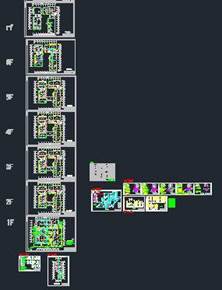
當初拿到這張圖,打開巨慢,有時還會退出。我一點點的查,終于找到問題所在。問題出在其中一個消火栓,如下圖所示。
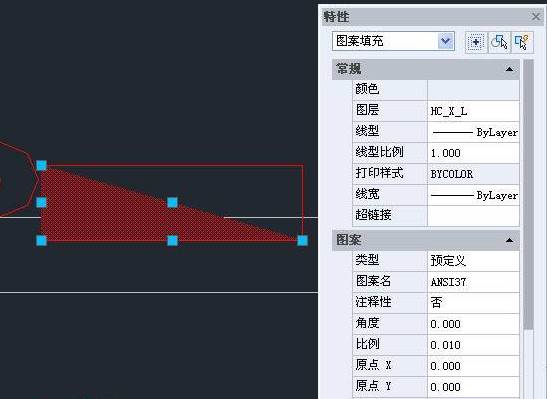
這里肯定應該用SOLID填充,結果用的是ANSI37,比例設置成0.01。我將這個填充復制到一張新圖中炸開,你知道有多少條線嗎?90多萬條,圖中只有這么一個消火栓還好,這一張圖中這樣的消火栓有六七十個,想想這得有多少條線啊!幾千萬條線,CAD吃不消也很正常了。
遇到這種圖應該怎么解決呢?圖紙能打開的話還好說,找到問題所在,將填充圖案改成SOLID。如果上面的消火栓是圖塊還比較簡單,對一個圖塊參照編輯后,其他圖塊就自動修改了。如果圖很復雜,要從中找出問題來很費勁,或者由于內存不足根本就打不開圖紙,那該怎么辦呢?有沒有更好的方法呢?
方法倒有一個,在CAD中有一個變量,可以設置單個填充線數量的最大值。當填充的線數量超過這個數值時,填充直接顯示為SOLID填充。這個變量是HPMAXLINES,默認值是1000000。當遇到圖紙很小,但打開很慢或打開時內存溢出的圖紙時,可以先適當調低這個設置,然后再打開圖紙。比如說,輸入HPMAXLINES命令,回車,將這個數值設置成300000,然后打開上面那張圖紙,由于消火栓的填充的線數超過300000,打開時被顯示為SOLID填充,因此就可以很輕松就打開,縮放、做其他操作也很順暢。
這種方法只能暫時解決你打開和操作的問題,如果確認是使用了錯誤的填充圖案,最好能找出來并進行修改,修改后保存圖紙,這樣以后自己或其他人在使用這張圖紙的時候就不會面臨相同的問題了。
以上就是在CAD繪圖軟件中,我們使用CAD打開圖紙的時候,如果圖紙打開緩慢,我們可以通過相關的清理、修復圖紙的功能來解決。今天就介紹這么多了。安裝浩辰CAD軟件試試吧。更多CAD教程技巧,可關注浩辰CAD官網進行查看。
2019-09-24
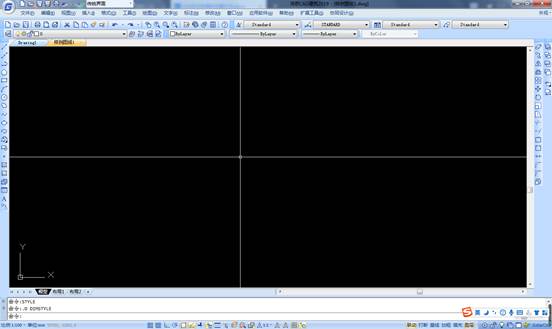
2019-09-16
2019-09-12
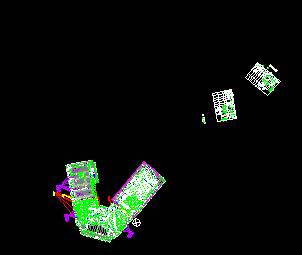
2019-09-12
2019-08-20
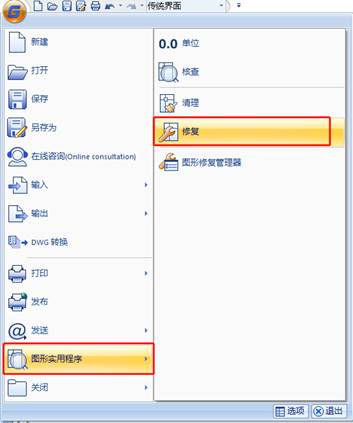
2019-07-30

2019-07-30
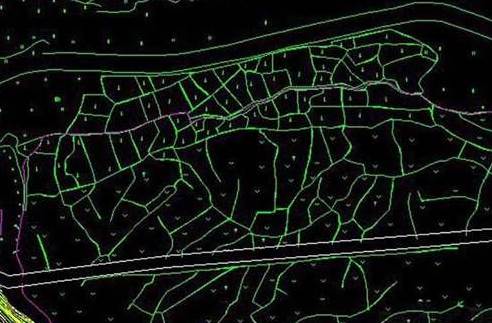
2019-07-18
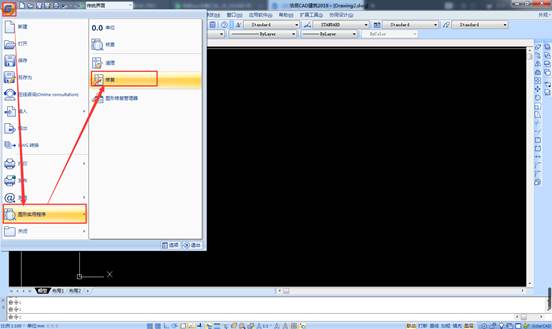
2019-07-08
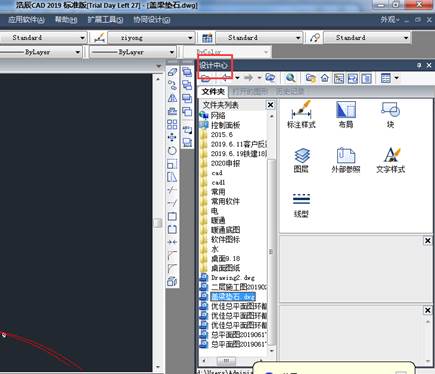
2019-06-25
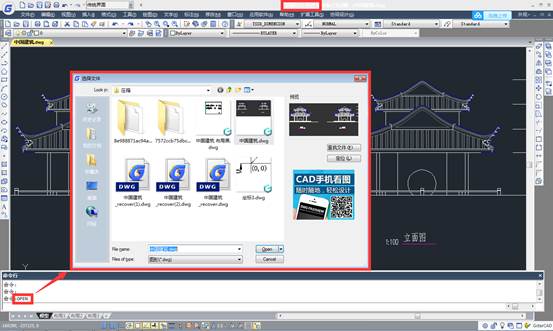
2019-06-10

2019-06-10
